
با تشکر از پلاگین های مختلف، فرصت های ناظر اینترنت گسترش می یابد. اما اغلب اتفاق می افتد که این بلوک های نرم افزاری متوقف کردن کار یا سایر کارکرد های دیگر ظاهر می شوند. در این مورد، یک خطا در مرورگر ظاهر می شود که ماژول را نمی توان بارگذاری کرد. راه حل این مشکل را در مرورگر Yandex در نظر بگیرید.
پلاگین بارگیری در Yandex.Browser
در این اینترنت، مرورگر تنها پنج پلاگین نصب شده است، متاسفانه، شما نمی توانید نصب کنید، شما فقط می توانید اضافه ها را نصب کنید. بنابراین، ما تنها با این مشکلات ماژول برخورد خواهیم کرد. و از آنجایی که شایع ترین مشکلات با Adobe Flash Player اتفاق می افتد، ما راه حل را در مثال آن تحلیل خواهیم کرد. اگر مشکلی با پلاگین های دیگر دارید، دستکاری در زیر توضیح داده شده به شما نیز کمک خواهد کرد.روش 1: تغییر در ماژول
ممکن است فلش پلیر به سادگی کار نمی کند، زیرا خاموش است. این باید بلافاصله بررسی شود و در صورت لزوم آن را فعال کنید. در نظر بگیرید که چگونه این کار را انجام دهید:
- در نوار آدرس، وارد کنید:
مرورگر: // پلاگین ها
و "Enter" را فشار دهید.
- در لیست، ماژول مورد نظر را پیدا کنید و اگر خاموش شود، روی «فعال» کلیک کنید.

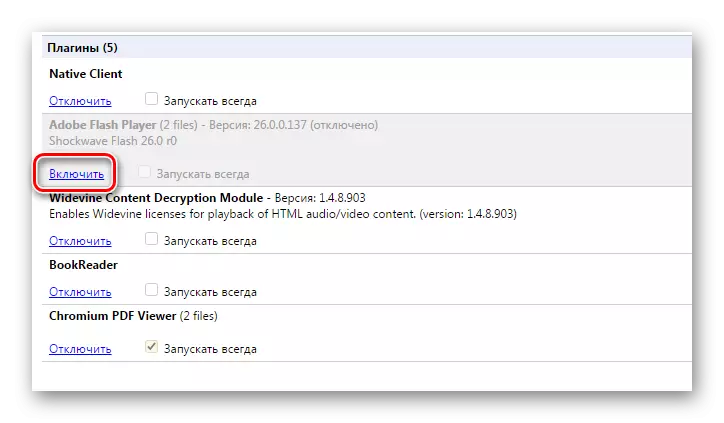
حالا به صفحه ای که اشتباه کرده اید بروید و عملیات پلاگین را بررسی کنید.
روش 2: ماژول نوع PPAPI را غیرفعال کنید
این روش فقط برای کسانی که با Adobe Flash Player مشکل دارند مناسب است. PPAPI FLASH در حال حاضر به طور خودکار روشن است، اگر چه به طور کامل نهایی نشده است، بنابراین بهتر است آن را خاموش و بررسی در دسترس بودن تغییرات. شما می توانید این کار را انجام دهید:
- به همان تب با پلاگین بروید و روی «جزئیات بیشتر» کلیک کنید.
- پلاگین مورد نظر را پیدا کنید و آنهایی را که دارای نوع PPAPI هستند جدا کنید.
- مرورگر را مجددا راه اندازی کنید و تغییرات را بررسی کنید. اگر همه چیز شروع نمی شود، بهتر است همه چیز را به عقب برگردانید.


روش 3: پاک کردن حافظه پنهان و کوکی ها
شاید صفحه شما در آن کپی حفظ شود، زمانی که آن را با یک ماژول غیرفعال آغاز کرد. برای بازنشانی آن، شما باید داده های ذخیره شده را حذف کنید. برای این:
- بر روی نماد در فرم سه باند افقی در سمت راست بالا مرورگر کلیک کنید و "History" را گسترش دهید، سپس با کلیک روی «تاریخچه» به منوی ویرایش بروید.
- روی "پاک کردن تاریخچه" کلیک کنید.
- "فایل های ذخیره شده در حافظه کش" و "کوکی ها و سایر اطلاعات سایت و ماژول ها" را انتخاب کنید، سپس تمیز کردن داده ها را تایید کنید.


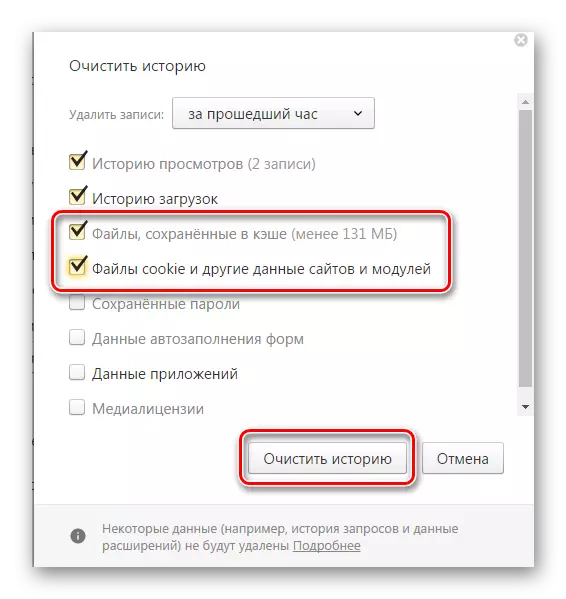
ادامه مطلب: نحوه تمیز کردن حافظه Yandex.bauser
مرورگر را مجددا راه اندازی کنید و سعی کنید عملکرد ماژول را دوباره بررسی کنید.
روش 4: نصب مجدد مرورگر
اگر این سه روش کمک نکنند، یک گزینه باقی مانده است - برخی از شکست ها در فایل های مرورگر رخ داده است. بهترین راه حل در این مورد، نصب مجدد کامل خواهد بود.
ابتدا باید این نسخه Yandex.Bauser را کاملا حذف کنید و رایانه خود را از فایل های باقی مانده پاک کنید تا نسخه جدید تنظیمات قدیمی را قبول نکند.
پس از آن، آخرین نسخه را از سایت رسمی دانلود کنید و آن را بر روی کامپیوتر خود نصب کنید، به دنبال دستورالعمل های نصب کننده.
ادامه مطلب:
نحوه نصب yandex.browser بر روی کامپیوتر شما
چگونه می توان Yandex.browser را از یک کامپیوتر حذف کرد
نصب مجدد Yandex.Bauser با حفظ بوک مارک ها
حالا شما می توانید بررسی کنید که آیا ماژول این زمان را به دست آورده است.
این ها راه های اصلی حل مشکل با راه اندازی پلاگین ها در Yandex.Browser هستند. اگر شما سعی کردید، و او به شما کمک نکرد، نباید دستان خود را پایین بیاورید، فقط به یکی از آنها بروید، قطعا مشکل خود را حل کنید.
